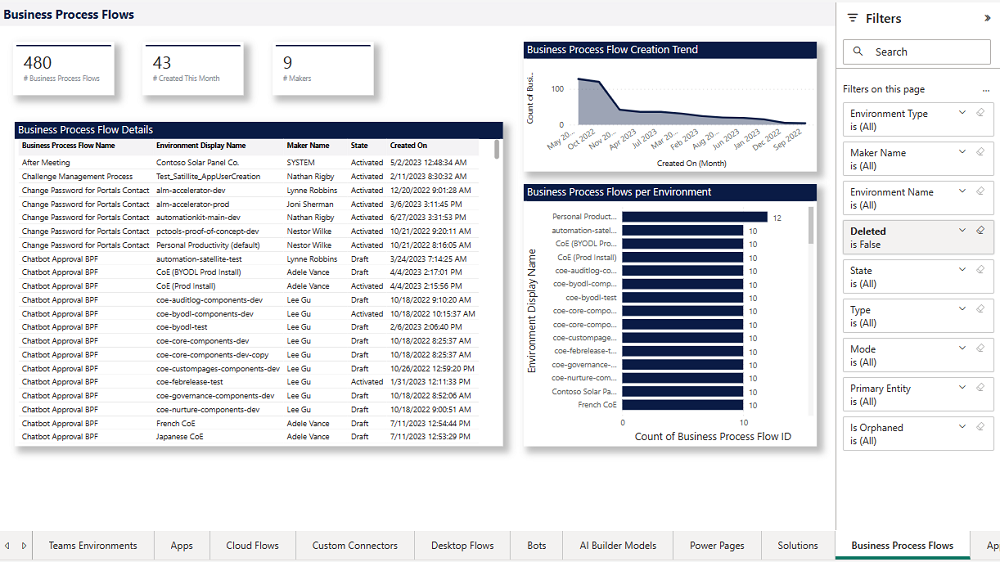Monitoring pomocí řídicího panelu CoE Power BI
V části Monitorování řídicího panelu Power BI Center of Excellence (CoE) můžete dotazovat základní zásoby (prostředí, aplikace, toky, tvůrci, konektory a protokoly auditu), abyste mohli monitorovat využití napříč celým klientem a v každém jednotlivém prostředí. Tyto zprávy také podporují podrobný rozbor a filtrování, například podle výrobního oddělení / země / města, použití konektoru nebo použití prémiových funkcí.
Přehled
Stránka Přehled – Power Apps, Power Automate a chatboty poskytuje přehled zdrojů na úrovni klienta:
- Celkový počet prostředí (a prostředí vytvořených tento měsíc)
- Celkový počet tvůrců prostředí
- Celkový počet vlastních konektorů
- Celkový počet aplikací, tvůrců aplikací a aplikací vytvořených tento měsíc
- Celkový počet toků, tvůrců toků a toků vytvořených tento měsíc
- Celkový počet robotů, tvůrců robotů a robotů vytvořených tento měsíc
Vizualizace zvýrazňují prostředí a tvůrce, kteří mají nejvíce zdrojů, a ukazují mapu, kde se vaši tvůrci nachází.
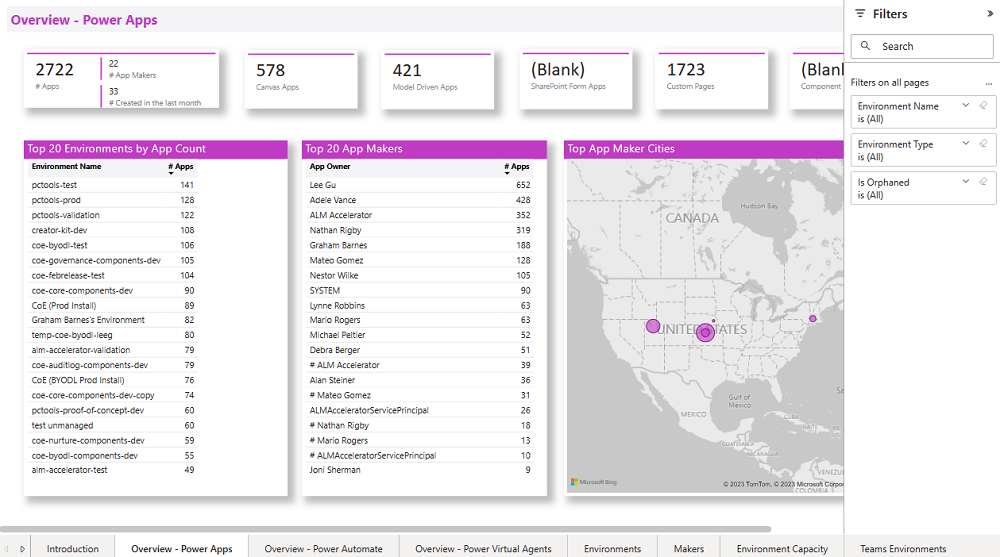
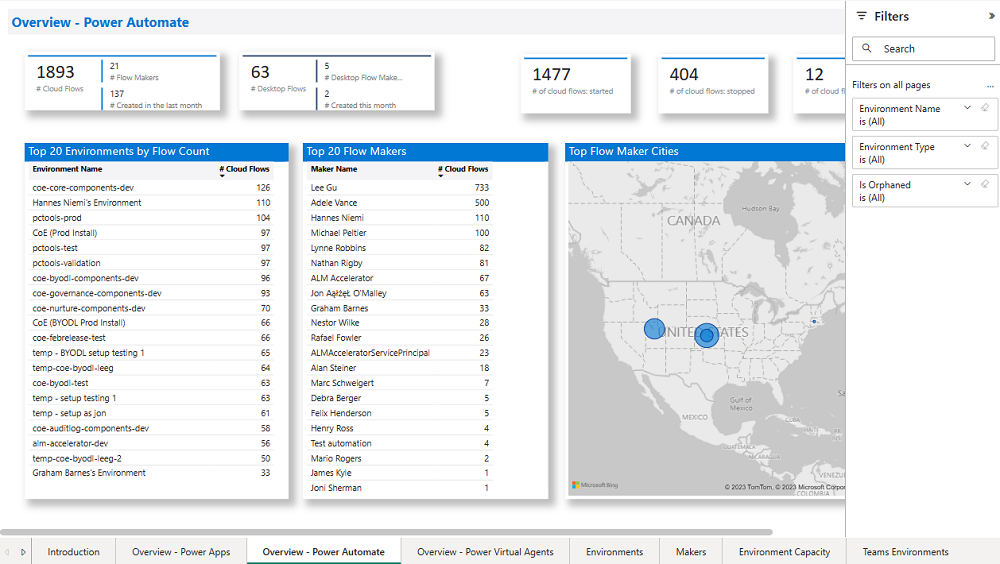
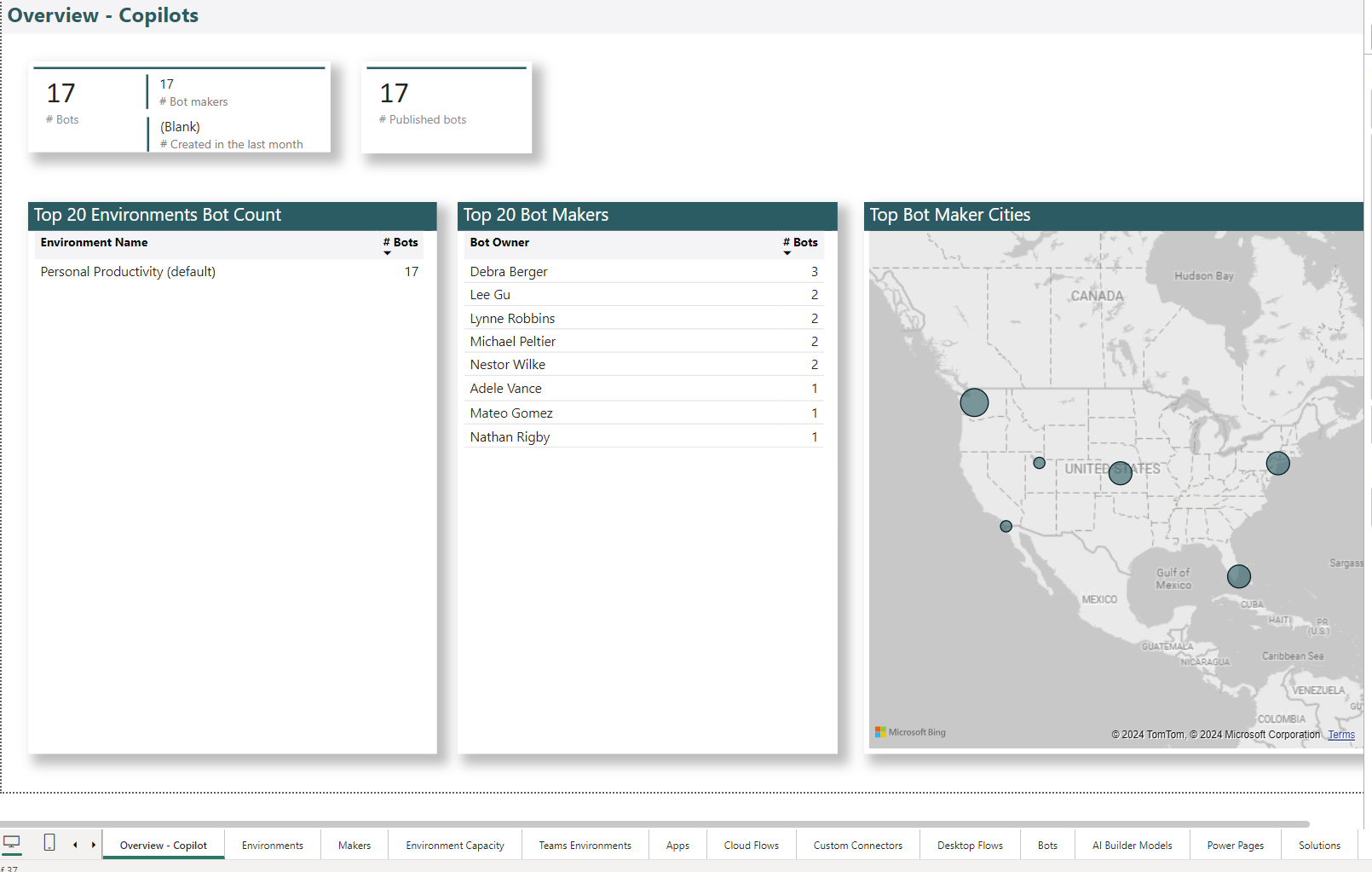
Prostředí
Stránka Prostředíukazuje, kolik prostředí, tvůrců prostředí a instancí Microsoft Dataverse máte.
Grafy vizualizují:
- Trend vytváření prostředí podle data
- Počet prostředků na prostředí
- Počet prostředí podle typu
- Nejlepší tvůrci prostředí
- Počet spravovaných prostředí
Filtry vám umožňují procházet k podrobnostem a analyzovat konkrétní typy prostředí, trendy výrobce a změny v čase.
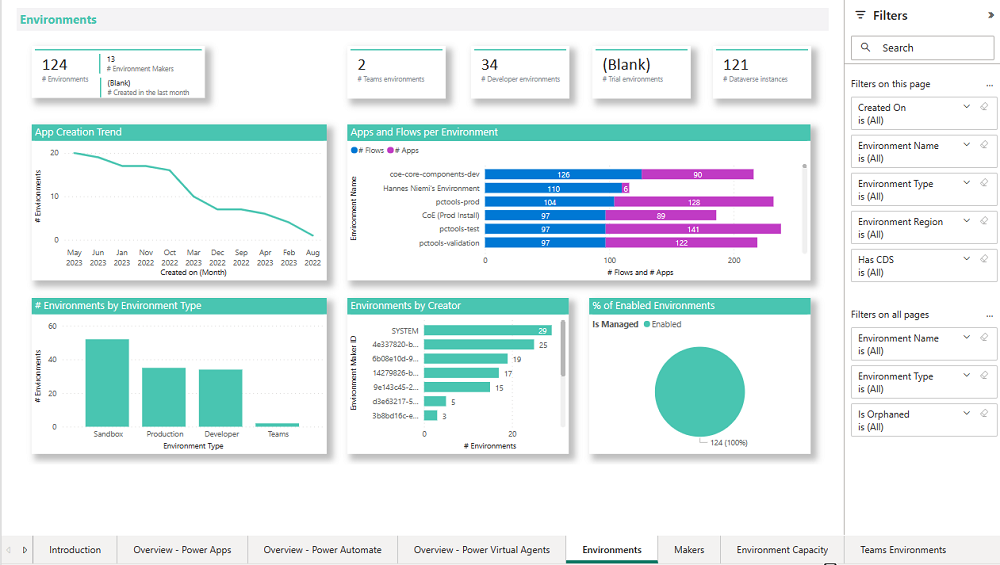
Prostředí Teams
Stránka Prostředí Teams zobrazuje počet prostředí Microsoft Teams, tvůrců prostředí a zdrojů v těchto prostředích.
Grafy vizualizují:
- Trend vytváření prostředí
- Počet prostředků na prostředí
Tabulky prostředí ukazují:
- Název prostředí
- Odkaz na prostředí v centru pro správu
- Odkaz na připojené Microsoft Teams
- Vlastník
- Nejnovější spuštění aplikace v prostředí
- Počet aplikací a toků
- Červená ikona, pokud v prostředích neexistují žádné aplikace nebo toky
- Vytvořeno dne
Tabulka aplikací zobrazuje:
- Název aplikace
- Vlastník
- Naposledy spuštěno
- Datum vytvoření
- Datum úpravy
Poznámka:
Poslední spuštěné informace jsou dostupné pouze v případě, že byl nakonfigurován Protokol auditu .
Informace o robotech vytvořených prostřednictvím Microsoft Copilot Studio v prostředích Microsoft Teams nejsou v současné době v Úvodní sadě CoE k dispozici.
Filtry umožňují filtrovat podle vlastníka i podle data vytvoření.
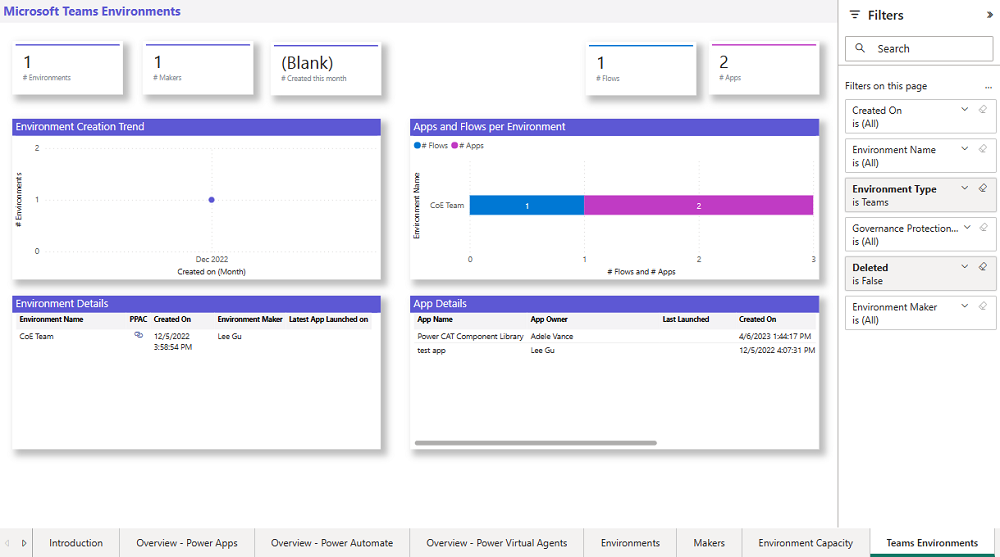
Aplikace
Stránka Aplikace poskytuje přehled aplikací ve vašem prostředí:
- Celkový počet aplikací
- Celkový počet aplikací vytvořených tento měsíc
- Celkový počet tvůrců aplikací
- Celkový počet aplikací plátna a modelem řízených aplikací
- Počet produkčních aplikací (produkční aplikace má 50 aktivních relací nebo aktivních relací pěti jedinečných uživatelů za měsíc)
Na grafech můžete vidět trend vytváření aplikací, tvůrce v průběhu času, vaše hlavní prostředí a nejčastěji používané konektory v aplikacích.
Filtry na této stránce vám mohou pomoci zúžit toto zobrazení podle vlastníka aplikace, klasifikace plánu aplikace, typu aplikace, názvu a typu prostředí nebo použitého konektoru.
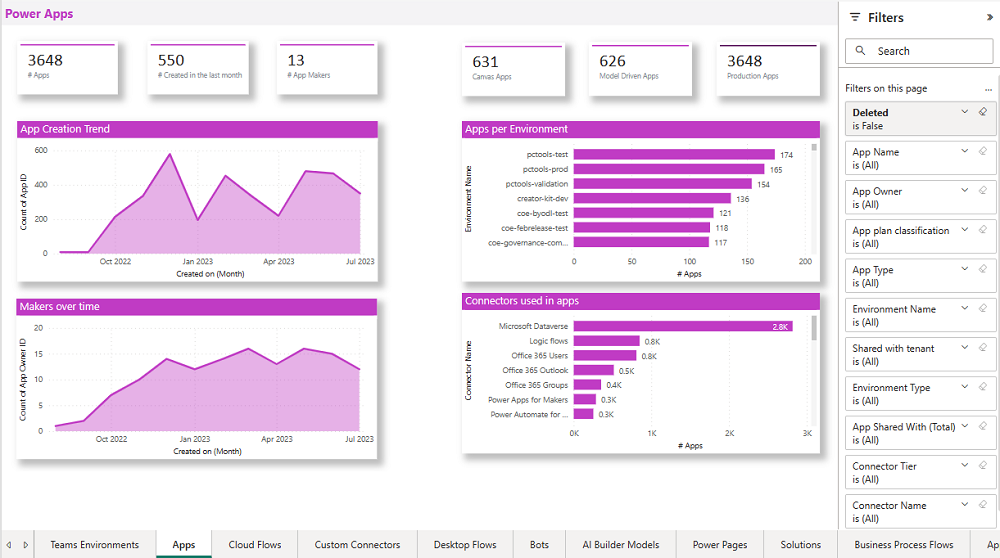
Hamburgerová nabídka na této stránce vám pomůže přejít na další zprávy relevantní pro Power Apps.
Aplikace formulářů SharePoint
Stránka Aplikace formulářů SharePoint poskytuje přehled aplikací vytvořených k přizpůsobení seznamů SharePoint nebo formulářů knihovny dokumentů.
Přejděte přímo na web SharePoint a zobrazte, kolik konektorů se používá v přizpůsobeném formuláři.
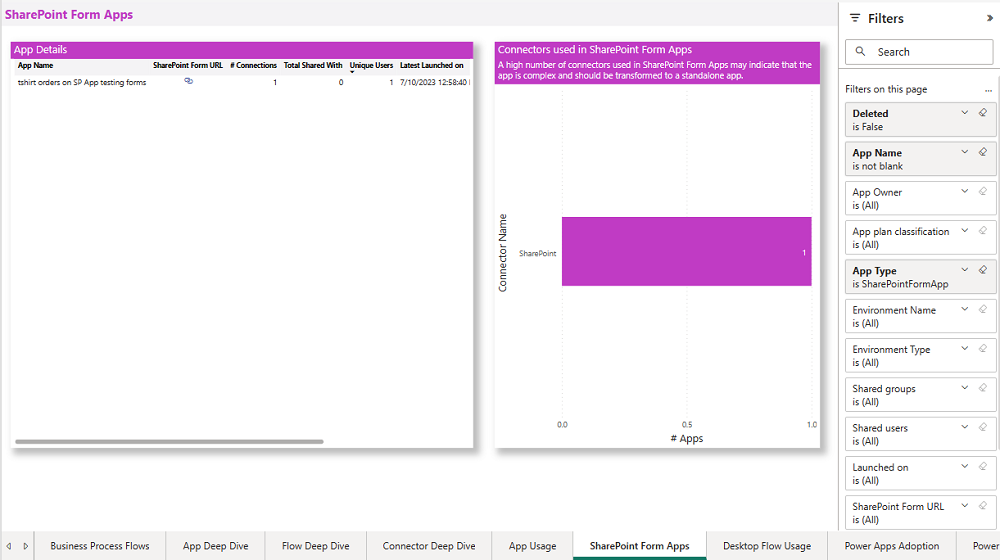
Cloudové toky
Na stránce Cloudové toky je k dispozici přehled cloudových toků automatizace API ve vašem prostředí:
- Celkový počet toků
- Celkový počet toků vytvořených tento měsíc
- Celkový počet tvůrců toků
- Celkový počet spuštěných, pozastavených a zastavených toků
Prostřednictvím vizualizací můžete vidět svůj trend vytváření toků, vaše nejaktivnější oddělení a hlavní prostředí a hlavních konektorů použitých v tocích.
Filtry na této stránce vám mohou pomoci zúžit toto zobrazení vlastníkem toku, stavem toku, zobrazovaným názvem toku, prostředím, oddělením tvůrce nebo použitým konektorem.
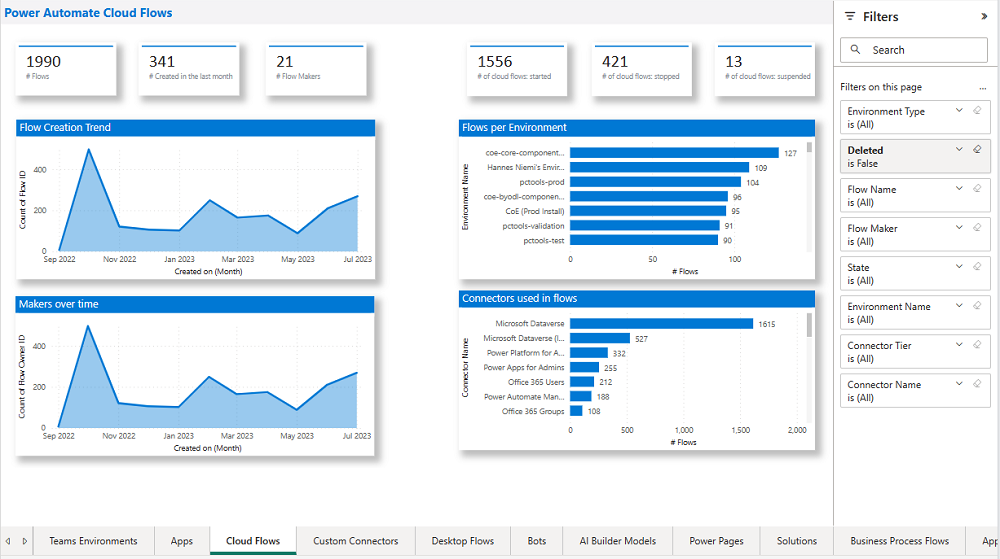
Vlastní konektory
Stránka Vlastní konektory vám pomůže pochopit, jaké vlastní konektory máte, ke kterým koncovým bodům se připojují a jaké zdroje používají vlastní konektor.
Vedle celkového počtu uživatelských konektorů a počtu testovacích konektorů (těch, které mají slovo Test v zobrazovaném jménu) uvidíte také trend vytváření konektorů, která prostředí mají nejvíce vlastních konektorů a které toky a aplikace používají vlastní konektory.
Filtry vám pomohou zúžit zobrazení podle autora konektoru, prostředí nebo vytvořeného data.
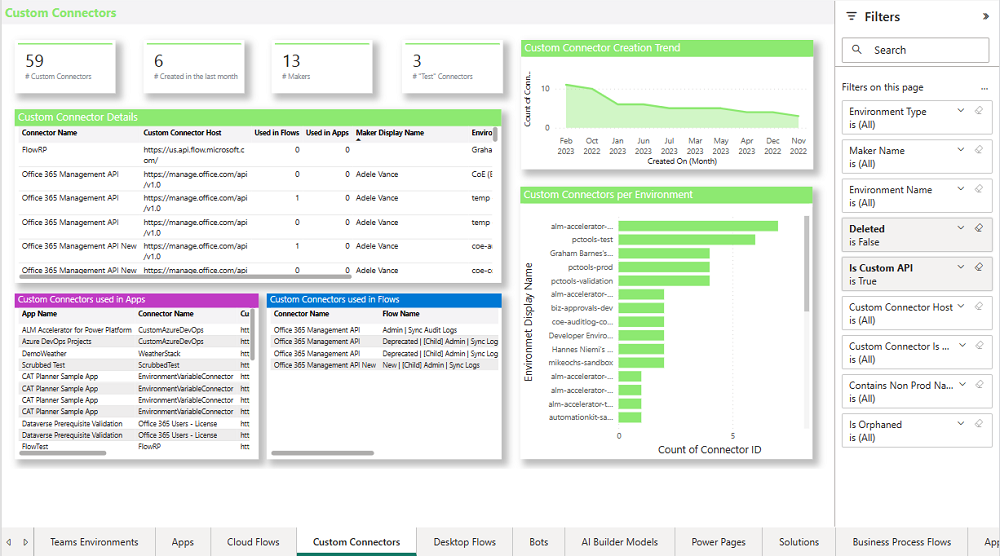
Desktop flows
Na stránce Desktopové toky je k dispozici přehled toků automatizace robotických procesů (RPA) založených na uživatelském rozhraní ve vašem prostředí:
- Celkový počet desktopových toků
- Celkový počet desktopových toků vytvořených tento měsíc
- Celkový počet tvůrců desktopových toků
Prostřednictvím vizualizací můžete vidět svůj trend vytváření toků a hlavní prostředí s desktopovými toky. V zobrazení seznamu všech toků můžete seřadit toky podle typu a stavu.
Filtry na této stránce vám pomohou zúžit toto zobrazení podle vlastníka toku, zobrazovaného názvu toku, prostředí, oddělení tvůrce nebo typu desktopového toku.
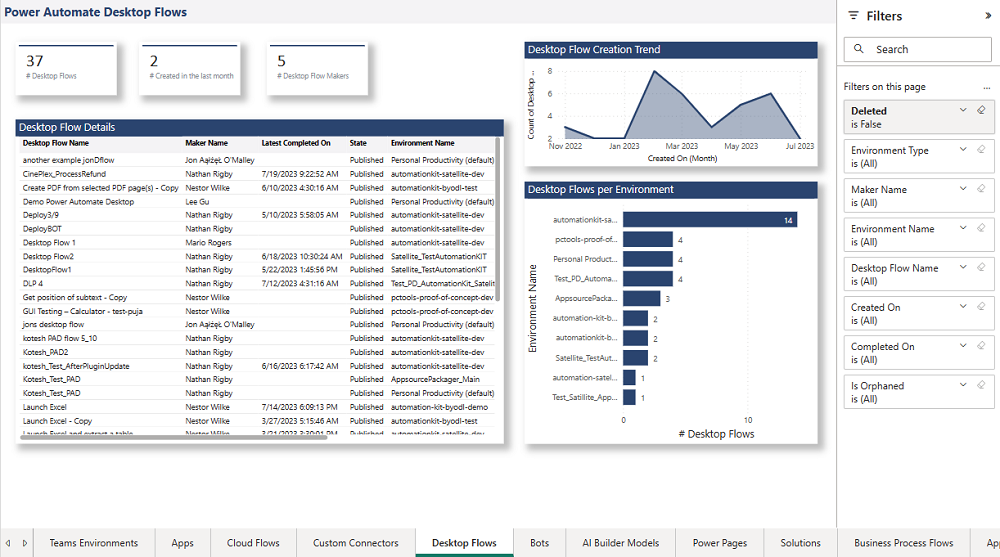
Roboti
Stránka Roboti poskytuje přehled o robotech Microsoft Copilot Studio ve vašem prostředí:
- Celkový počet robotů
- Celkový počet robotů vytvořených tento měsíc
- Celkový počet tvůrců robotů
- Celkový počet publikovaných robotů
Prostřednictvím vizualizací můžete vidět svůj trend vytváření robotů a hlavní prostředí s roboty. V zobrazení seznamu všech robotů můžete seřadit roboty podle tvůrce nebo stavu robota.
Filtry na této stránce vám mohou pomoci zúžit toto zobrazení podle prostředí a výrobce.
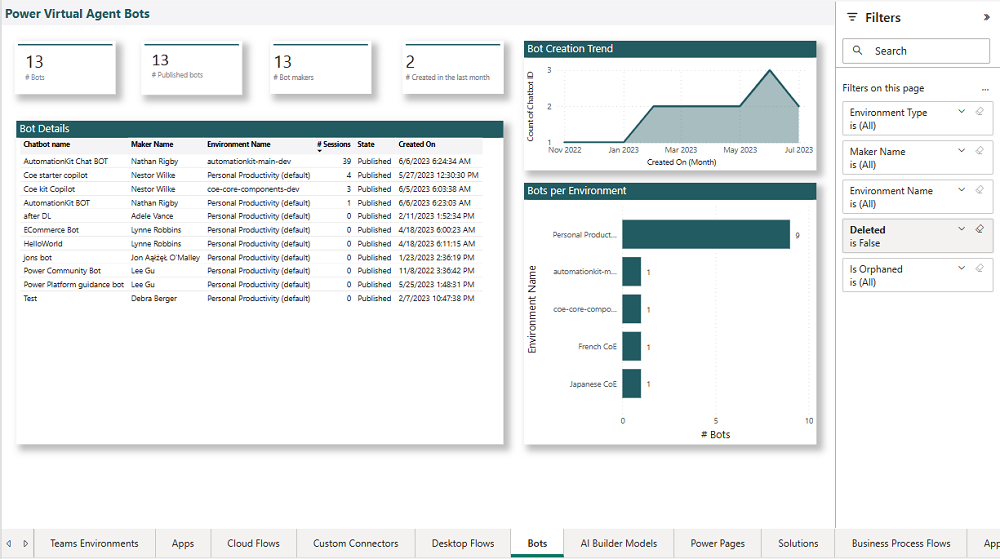
Modely AI Builder
Stránka Modely AI Builder poskytuje přehled modelů AI Builder ve vašem prostředí:
- Celkový počet modelů AI Builder
- Celkový počet modelů AI Builder vytvořených tento měsíc
- Celkový počet tvůrců modelů AI Builder
Prostřednictvím vizualizací můžete vidět trend vytváření modelu AI Builder a hlavní prostředí s modely AI Builder. V zobrazení seznamu všech modelů AI Builder můžete seřadit modely AI Builder podle tvůrce nebo šablony.
Filtry na této stránce vám mohou pomoci zúžit toto zobrazení podle prostředí a výrobce.
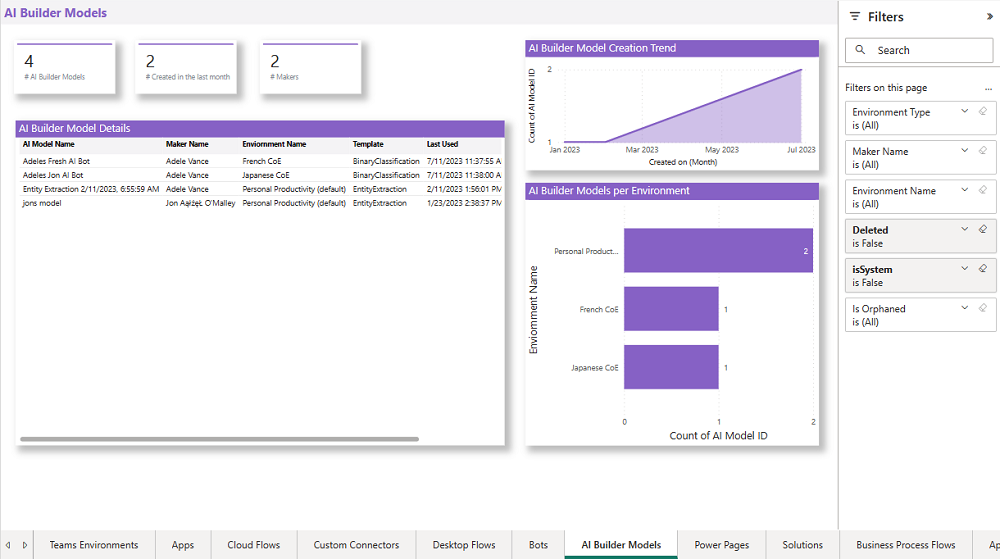
Power Pages
Stránka Power Pages poskytuje přehled Power Pages ve vašem prostředí:
- Celkový počet Power Pages
- Celkový počet Power Pages vytvořených tento měsíc
- Celkový počet tvůrců Power Pages
Prostřednictvím vizualizací můžete vidět trend vytváření Power Pages a hlavní prostředí s Power Pages. Použijte zobrazení seznamu všech Power Pages k řazení Power Pages podle tvůrce, webu, stavu webu a oprávnění tabulky.
Filtry na této stránce vám mohou pomoci zúžit toto zobrazení podle prostředí a výrobce.
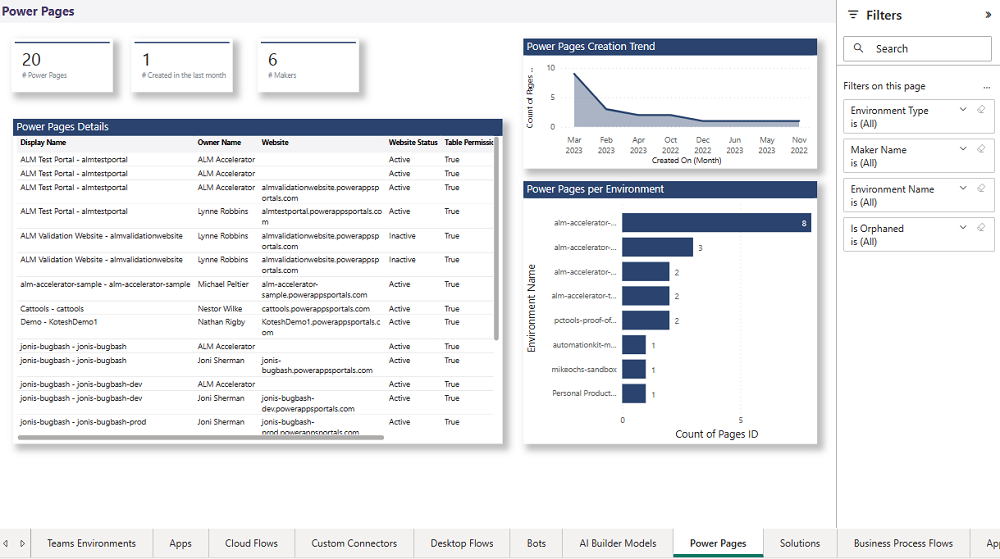
Řešení
Stránka Řešení poskytuje přehled řešení Power Platform ve vašem prostředí:
- Celkový počet řešení
- Celkový počet řešení vytvořených tento měsíc
- Celkový počet tvůrců řešení
Prostřednictvím vizualizací můžete vidět trend vytváření řešení a hlavní prostředí s řešeními. V zobrazení seznamu všech řešen můžete seřadit řešení podle vydavatele, tvůrce nebo prostředí.
Filtry na této stránce vám mohou pomoci zúžit toto zobrazení podle prostředí, vydavatele a tvůrce.
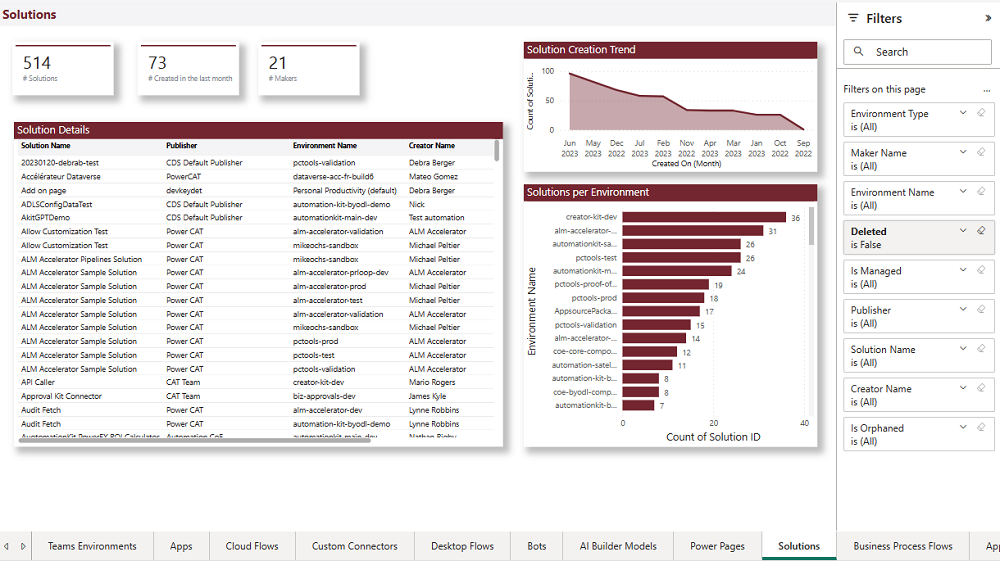
Toky obchodního procesu
Na stránce Toky obchodního procesu je k dispozici přehled toků obchodního procesu ve vašem prostředí:
- Celkový počet toků obchodních procesů
- Celkový počet toků obchodního procesu vytvořených tento měsíc
- Celkový počet tvůrců toků obchodních procesů
Prostřednictvím vizualizací můžete vidět svůj trend vytváření toků obchodních procesů a hlavní prostředí s toky obchodních procesů. V zobrazení seznamu všech toků obchodních procesů můžete řadit podle stavu, tvůrce a prostředí.
Filtry na této stránce vám mohou pomoci zúžit toto zobrazení podle prostředí, stavu a tvůrce.